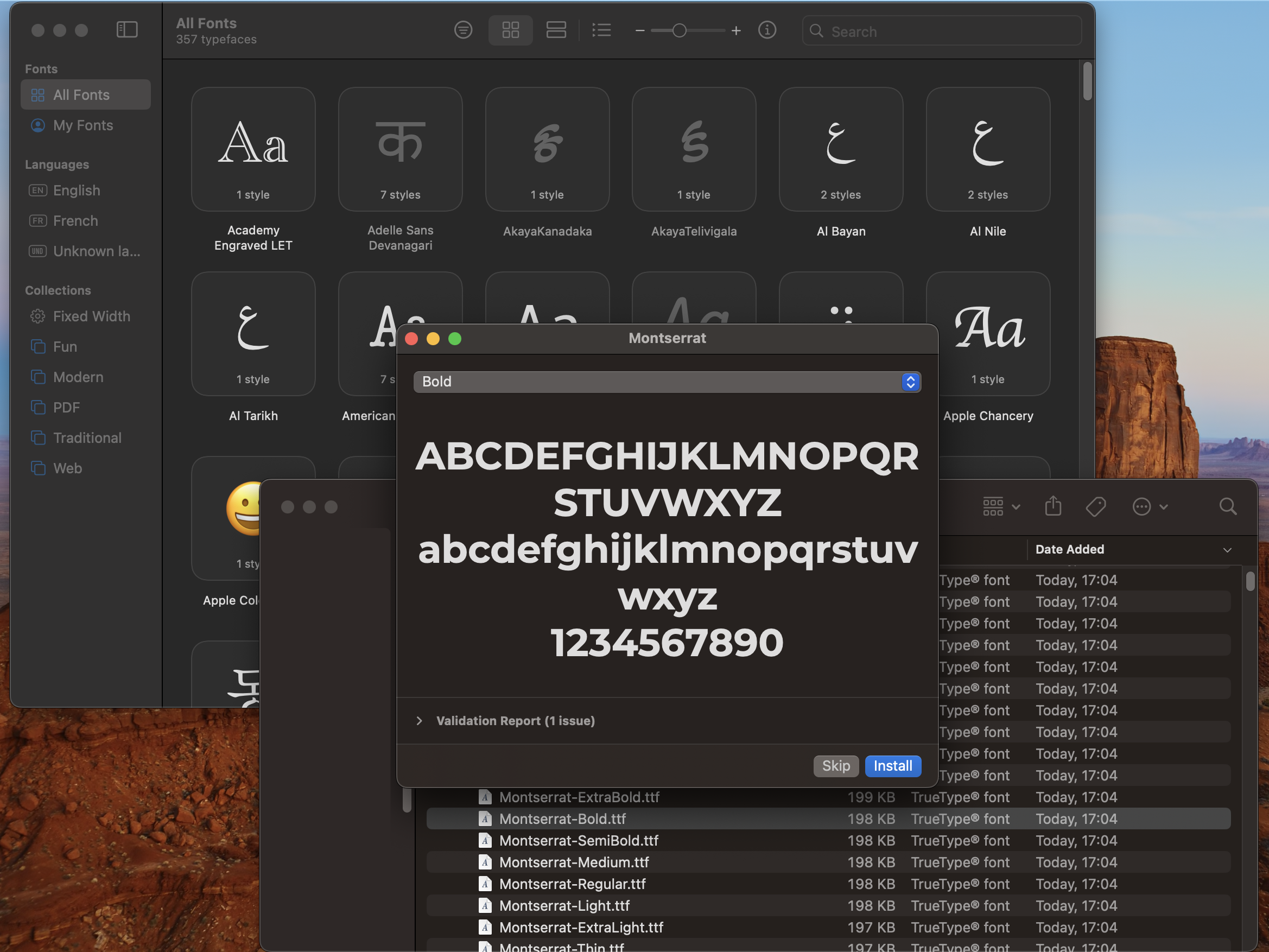AutoCaptions에 폰트 설치 방법
소개
AutoCut Captions는 시스템 폰트를 사용하므로, 새로운 폰트를 사용하려면 시스템에 설치해야 합니다.
가장 좋은 방법은 Google Fonts를 사용하는 것입니다.
Google Fonts는 AutoCut Captions의 자막 시각적 매력을 높일 수 있는 무료 오픈 소스 폰트를 다양하게 제공합니다. 이 튜토리얼에서는 macOS와 Windows 시스템에 Google Fonts를 설치하는 단계를 안내해 드리겠습니다.
Windows에 Google Fonts 설치하기
1. Google Fonts 방문
Google Fonts 사이트를 방문하여 프로젝트에 적합한 폰트를 찾습니다.
2. 폰트 다운로드
원하는 폰트를 선택하고 가족 다운로드 버튼을 클릭하여 다운로드합니다.
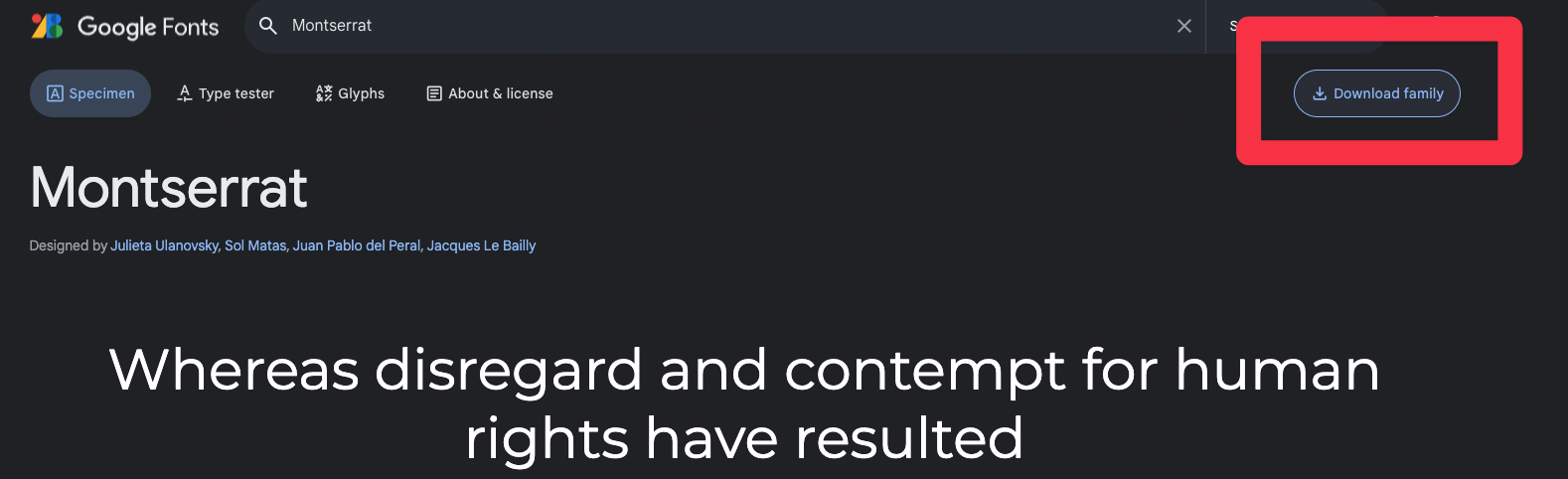
3. 폰트 설치
-
다운로드한
.zip파일을 열고 폰트 파일을 컴퓨터의 폴더에 압축을 풉니다. -
폰트 파일(
.ttf또는.otf)을 오른쪽 클릭하고 모든 사용자용으로 설치를 선택합니다.
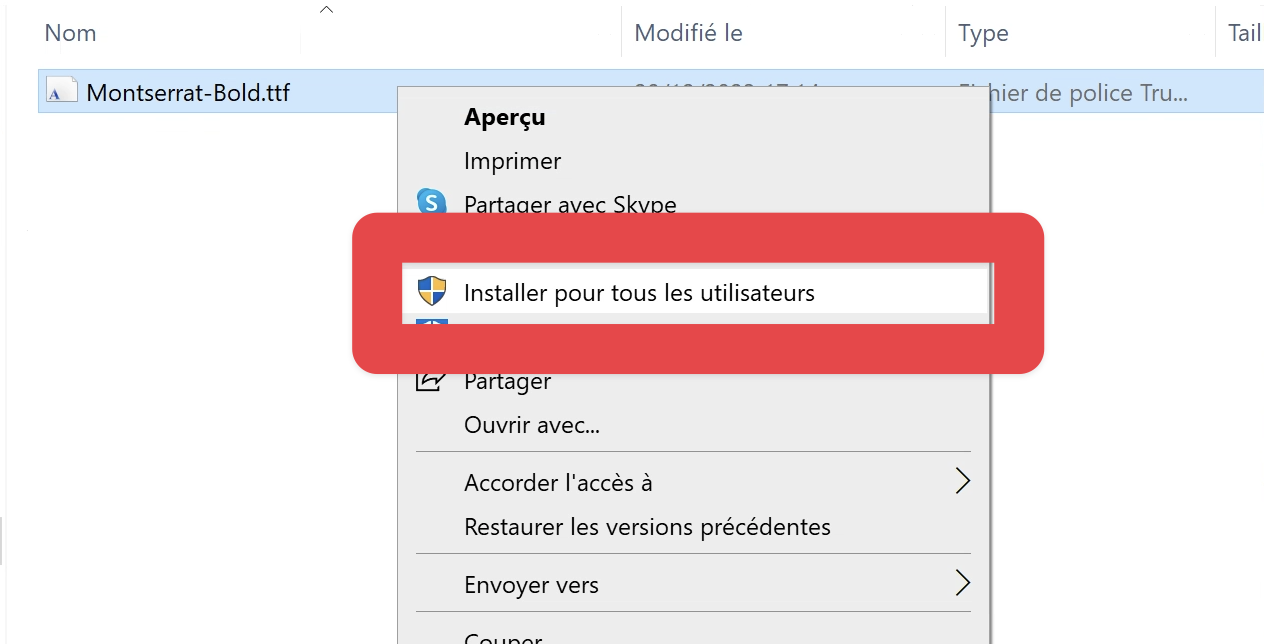
이제 폰트가 시스템에 설치되어 AutoCut Captions 및 Windows PC의 다른 응용 프로그램에서 사용할 준비가 되었습니다.
결론
좋아하는 Google 폰트를 설치하면, 이제 AutoCut Captions에 브랜드나 프로젝트 스타일에 맞는 맞춤형 외모를 제공할 수 있습니다. 설치된 폰트를 사용하여 쉽게 AutoCut Captions에서 매력적이고 전문적인 스타일의 자막을 만들 수 있습니다.
폰트를 상업적인 용도로 사용할 때 항상 폰트 사용권 및 사용 권리를 준수하는 것을 잊지 마세요. 새 폰트를 즐기고 좋은 자막 작업을 즐기세요!